Aug 14, 2025 • Categoría: Soluciones para tarjetas SD • Soluciones probadas
La tarjeta SD es indiscutiblemente un invento muy productivo y se puede usar fácilmente en dispositivos digitales como cámaras o teléfonos Android. Sin embargo, no se debe descuidar el hecho de que estos son solo dispositivos de almacenamiento electrónico y es probable que se produzcan errores relacionados. Este artículo gira en torno a los errores de la tarjeta de memoria, y haremos nuestro granito de arena para brindarte algunos consejos y soluciones para los errores de la tarjeta SD. Esto te ayudará a estar preparado para cualquier problema la próxima vez. Por lo tanto, comencemos sin más preámbulos.
Parte 1: Soluciones para problemas y errores de la tarjeta de memoria o tarjeta SD
Problema 1: Tarjeta SD extraída inesperadamente
Uno de los errores de la tarjeta SD que puedes encontrar es "Tarjeta SD extraída inesperadamente". El error puede confundirte como ha confundido a muchos otros. Este error de la tarjeta SD en Android generalmente ocurre si la conexión de la tarjeta con el puerto está suelta. Además, puede sugerir que la tarjeta tiene un ataque de virus. Si tal cosa te está sucediendo, simplemente puedes utilizar las siguientes soluciones:

Solución #1: Desmontar y montar la tarjeta
- Dirígete a "Configuración" en tu dispositivo y abre "Almacenamiento".
- Desplázate hacia abajo hasta la opción "Desmontar tarjeta SD" y tócala. Confirma la decisión haciendo clic en "ACEPTAR".
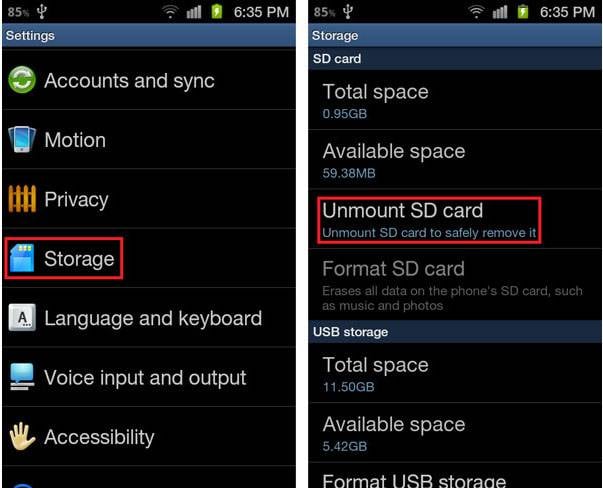
- Saca la tarjeta SD y apaga tu dispositivo.
- Insértala de nuevo y enciende tu dispositivo.
- Ve a "Configuración" seguido de "Almacenamiento" y luego toca " Montar tarjeta SD".
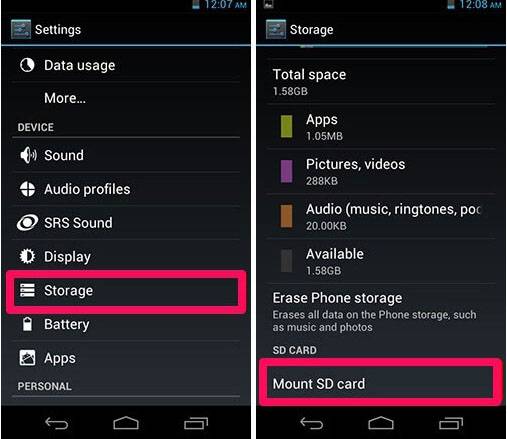
Solución #2: Formatear la tarjeta SD
Simplemente puedes optar por formatear tu tarjeta SD si este error de tarjeta SD en Android te molesta. De hecho, esto eliminará todo de tu tarjeta SD y, por lo tanto, no se recomienda mucho. Deberías ir con la solución anterior. Pero si tus datos no son tan importantes para ti, puedes aceptar esta solución.
Problema 2: La tarjeta de memoria sigue pidiendo formatear
Si te ocurre este problema, entonces tu tarjeta SD está generando un error desconocido. Te recomendamos que realices el siguiente paso para arreglar este error de la tarjeta SD.
Simplemente intenta conectar tu tarjeta SD con algún otro dispositivo o PC. Esto te dirá si el dispositivo que estabas usando está defectuoso o no. Si la tarjeta SD funciona en otro dispositivo, puedes sentirte aliviado.
Problema 3: La tarjeta SD está dañada. Intenta reformatearla
Otro error de la tarjeta SD que puede darte una sorpresa es el mensaje que dice: "La tarjeta SD está dañada. Intenta reformatearla". Cuando se produce un error de este tipo, la pregunta podría hacerte pensar si debes seguir adelante con el formateo o no. Y, obviamente, no querrás formatearla, ya que borrarás todo lo que haya dentro de tu tarjeta SD. Entonces, para evitar eso, aquí hay algunas soluciones alternativas que puedes utilizar.
Solución #1: Realizar algunas comprobaciones
Si usas una tarjeta SD en tu dispositivo Android durante mucho tiempo, es probable que tenga suciedad, polvo o humedad. Por lo tanto, en primer lugar, revisa la tarjeta y límpiala si está sucia.
A continuación, verifica la conexión de la tarjeta SD. Si no está conectada correctamente en la ranura de la tarjeta, puedes tener este problema. Por lo tanto, verifícalo y conecta la tarjeta de memoria correctamente y ve si el problema continúa.
Solución #2: Reiniciar tu dispositivo
Si el error continúa, asegúrate de reiniciar tu dispositivo una vez. Esto se debe a que, muchas veces, se ejecutan algunas operaciones en segundo plano incompletas en el dispositivo debido a las cuales la tarjeta se vuelve ilegible temporalmente. Reiniciar puede resolver el problema. Comprueba si esta solución de error de la tarjeta SD ha resuelto el problema.
Problema 4: Error de lectura/escritura en la tarjeta SD
Uno de los errores de lectura/escritura implica que tu tarjeta SD está protegida contra escritura. Esto significa que no te permite realizar cambios en los archivos de la tarjeta SD. Otras razones podrían ser la intrusión de virus, sectores defectuosos, estructuras de disco dañadas, mal manejo de la tarjeta SD, etc. llegando al grano, aquí están las soluciones que pueden ayudarte a superar este error de la tarjeta SD.
Solución #1: Realizar algunas verificaciones
- Intenta conectar la tarjeta SD en otro dispositivo para asegurarte de que no haya problemas de compatibilidad.
- En segundo lugar, examina detenidamente el lector de tarjetas y el controlador del dispositivo.
- En tercer lugar, comprueba el cable USB. Si está perfecto, pasa a la siguiente solución.
Solución #2: Eliminar la protección contra escritura
- Si la tarjeta está protegida contra escritura, debes quitar la tarjeta SD de tu dispositivo y buscar el interruptor de bloqueo en su lado izquierdo. Deslízalo hacia arriba y retira la protección.

- Si tu tarjeta no tiene este seguro, puedes usar tu PC y tomar la ayuda de la utilidad de comando Diskpart. Todo lo que necesitas es conectar la SD a la PC > abre cmd > introduce "Diskpart" > Presiona Enter > Escribe "listdisk" > Elige tu disco > Escribe "select disk 1" (o el número de tu disco) > Escribe "attribute disk clear read-only" > Presiona Enter > Retira la tarjeta SD.
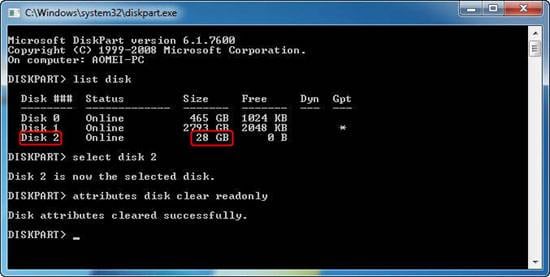
Problema 5: Tarjeta de memoria no reconocida
Este es el siguiente error de la tarjeta SD. Cuando el sistema o el teléfono no reconocen tu tarjeta SD, esto es lo que debes hacer.
Solución #1: Limpiarla
Si la tarjeta SD tiene polvo, esto puede causar un problema de ser irreconocible. Por lo tanto, usa lo adecuado para limpiarla y vuelve a colocarla.
Solución #2: Probar la tarjeta SD
Tu sistema nunca reconocerá la tarjeta SD si la tarjeta está defectuosa. Para asegurarte de esto, toma tu tarjeta SD y conéctala con otra PC. Si funciona, entonces el problema radica en otra parte. Pero si no es así, tu tarjeta SD está defectuosa y debes reemplazarla.
Problema 6: Tarjeta SD en blanco
El último error de la tarjeta SD que puede causarte problemas es la notificación "Tarjeta SD en blanco". Esto es lo que debes hacer en tal caso.

Solución #1: Reiniciar el dispositivo
Para solucionar problemas de forma segura, intenta reiniciar tu dispositivo y ve si el problema persiste.
Solución #2: Usar chkdsk
Hará falta tu PC y necesitas usar algunos comandos. Para comenzar, conecta la tarjeta SD > ejecuta cmd como administrador > escribe "chkdsk n: /f (n significa letra de unidad de la tarjeta SD) > retira la tarjeta SD e insértala en el dispositivo para verificar el error ahora.

Parte 2: Consejos para evitar errores y daños en la tarjeta de memoria
Los errores de la tarjeta SD, sin lugar a dudas, dan muchas molestias. Y es por eso que creemos que debes conocer las cosas que debes tener en cuenta para evitar este tipo de errores. Así, en este apartado te daremos algunos consejos que debes cuidar. Por lo tanto, si deseas evitar errores o daños en la tarjeta de memoria, estos son los puntos que pueden ayudarte.
- Una de las cosas más importantes que debes evitar es la extracción incorrecta de la tarjeta SD de tu dispositivo. Si no lo haces, la ranura de la tarjeta puede dañarse y, como resultado, cuando vuelvas a insertar la tarjeta, puedes encontrar errores inesperados en la tarjeta de memoria. Por lo tanto, expulsa la tarjeta de forma segura. Además, retira la tarjeta solo después de apagar el dispositivo.
- El mal manejo de la tarjeta de memoria también puede desencadenar el problema. Te sugerimos que no utilices la tarjeta SD en varios dispositivos. Hacerlo puede hacer que tu tarjeta se infecte fácilmente con virus y te ponga en una situación de errores.
- Asegúrate de utilizar un lector de tarjetas de buena calidad al conectar tu tarjeta SD al sistema. Un lector de tarjetas local o no autorizado puede dañarla y es probable que surjan errores en la tarjeta SD.
- Si estás utilizando la tarjeta SD en tu sistema y hay un proceso en curso con tu tarjeta SD, asegúrate de no apagar la laptop o PC de repente. Esto puede dar la bienvenida a errores en la tarjeta de memoria.
- Otro punto a tener en cuenta es que no debes guardar ningún dato infectado en tu tarjeta SD. Si se agrega a la tarjeta cualquier contenido que tenga malware, sabrás lo que sucederá en ese momento.
- Por último, asegúrate de evitar usar tu tarjeta SD en un dispositivo que tenga poca batería. Esto puede afectar los datos existentes y aumentar las posibilidades de que se produzcan varios errores en la tarjeta SD.
Consejo adicional: Cómo recuperar datos perdidos causados por errores de la tarjeta SD
No queremos dejar la discusión solo en las soluciones y consejos. Al hablar de la tarjeta SD y sus errores, no considerar la pérdida de datos de la tarjeta SD y su recuperación no es una idea aceptable. Por lo tanto, en esta sección, nos gustaría compartir contigo una herramienta especial que puede ayudarte a recuperar tus datos perdidos en línea si tienes errores en la tarjeta SD. Recoverit Recuperación de Datos es una herramienta que tiene como objetivo ayudarte con la recuperación de datos. La mejor parte de este programa es que te permite obtener una vista previa de tus datos antes de recuperarlos. Además, viene con versiones de Windows y Mac para que la recuperación sea conveniente para el usuario de cualquier sistema operativo.
Funciones clave de Recoverit Recuperación de Datos
- Con esta herramienta, no hay necesidad de preocuparse por el tipo de dispositivo de medios de almacenamiento. Es compatible con todos los dispositivos y de forma sencilla.
- No se compromete la calidad, ya que esta herramienta es profesional y hace lo que promete.
- Recoverit puede admitir fácilmente muchos tipos de datos, puede recuperar videos, audios, imágenes y más.
- Al ser uno de los programas más confiables, millones de usuarios han confiado en él, por lo que tiene la tasa de éxito más alta.
- Más de 1000 formatos de archivo que comprenden FAT, HFS+ son compatibles con este.
- Posee una interfaz sencilla y no requiere ningún conocimiento técnico especializado. Puedes usarlo fácilmente si eres un principiante.
Cómo recuperar datos de la tarjeta SD usando Recoverit Recuperación de Datos
Paso 1: Descarga el programa en tu PC e instálalo después. Una vez que hayas terminado con los trámites de instalación, toma tu tarjeta SD y, utilizando el lector de tarjetas adecuado, conecta el dispositivo a la computadora.
Paso 2: Cuando el sistema detecta la tarjeta SD, puedes iniciar la herramienta. Cuando puedas ver la interfaz principal del programa, debes hacer clic en el dispositivo como ubicación de destino. Una vez hecho esto, haz clic en el botón "Iniciar".

Paso 3: Después de hacer clic en el botón, el programa comenzará a escanear tu tarjeta SD al máximo. Mientras el proceso está activo, asegúrate de mirar los archivos deseados. Una vez encontrados, puedes pausar el proceso o detenerlo si lo deseas.
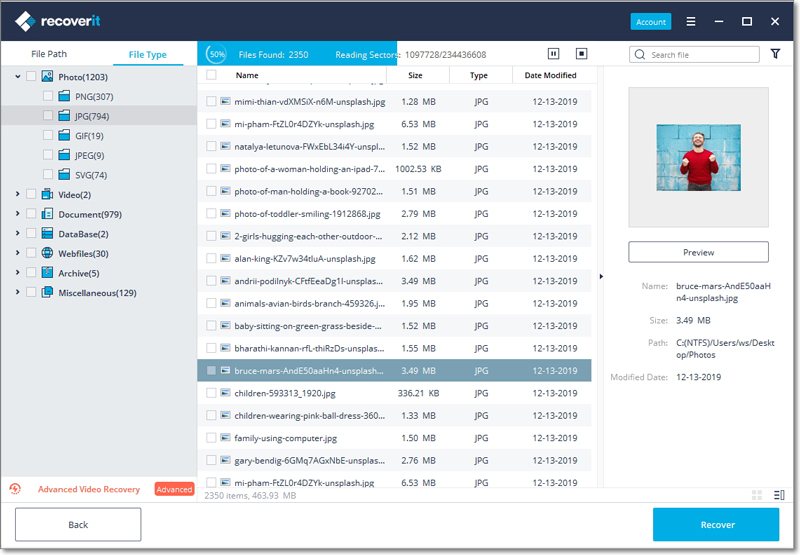
Paso 4: Ahora, en la siguiente pantalla donde se muestran los resultados, simplemente busca el archivo que deseas y previsualízalo. Una vez hecho esto, debes hacer clic en el botón "Recuperar". Después de recuperar el archivo, guárdalo en una ubicación que no sea la original.
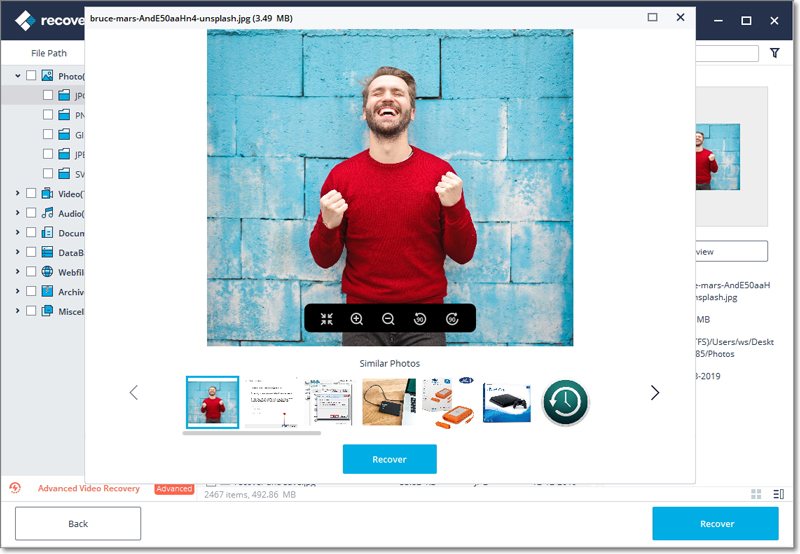
Conclusión
Entendemos que los errores de la tarjeta SD pueden ser un dolor de cabeza para ti. Todos guardamos todos los datos pequeños y vitales en ella, y ver un problema de este tipo puede sacar rápidamente toda la angustia en segundos. Por esa razón, vinimos aquí con las correcciones de errores de la tarjeta SD. Además, sin duda, puedes recuperar tus datos si los pierdes. Introdujimos una herramienta profesional para tal fin. Simplemente puedes confiar en ella para resolver el problema de la pérdida de datos.
En general, queríamos que fueras independiente al momento de lidiar con todos los posibles errores de la tarjeta SD en Android, y esperamos que puedas hacerlo ahora. Gracias por leer atentamente la publicación. Para más temas de este tipo, acompáñanos y comparte tus puntos de vista.
Soluciones para Tarjeta
- Recuperar Datos de Tarjeta
- 1.5 mejores softwares gratuitos de recuperación de tarjetas SD
- 2.Recuperar Tarjeta SanDisk
- 3.Recuperar Archivos Borrados
- 4.Recuperar Tarjeta SD Formateada
- 5.Recuperar Tarjeta SD Dañada
- Reparar tarjetas
- Consejos para tarjetas





Alfonso Cervera
staff Editor